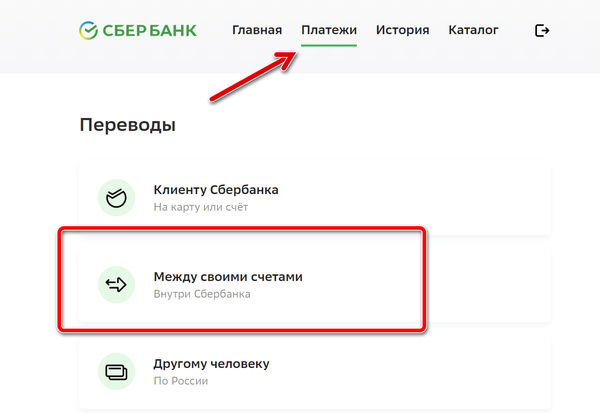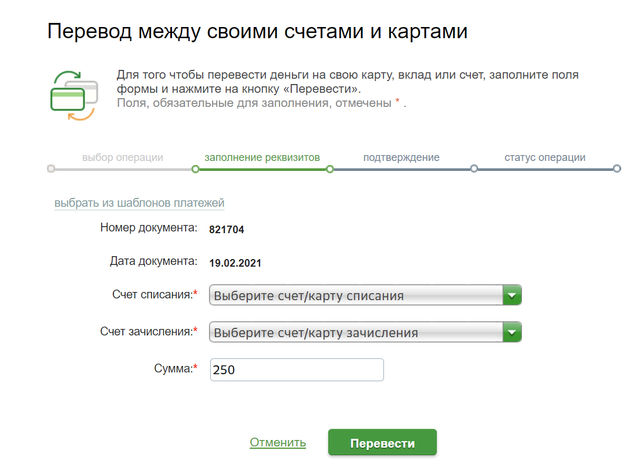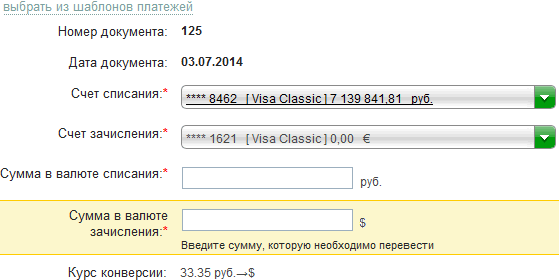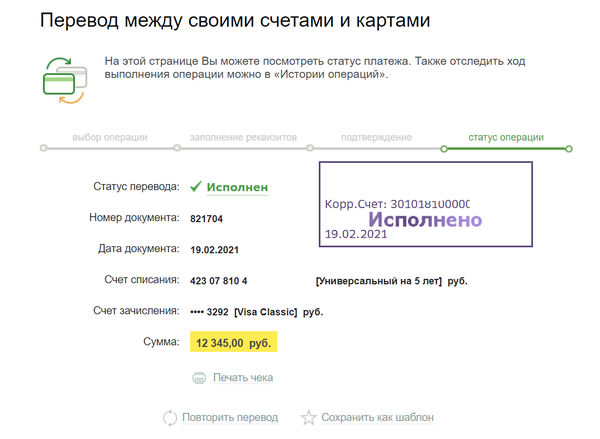Как выполнять переводы между своими счетами в системе Сбербанк ОнЛайн
На странице Перевод между своими счетами и картами системы Сбербанк ОнЛайн Вы можете перевести деньги с одного вашего счета на другой счет или карту, с одной вашей карты на другую карту или счет. Перейти на данную страницу можно с главной страницы, кликнув по ссылке Платежи вверху или из пункта главного меню Платежи и переводы, кликнув по ссылке Перевод между своими счетами и картами.
Перевести деньги между счетами и картамиЕсли Вам требуется выполнить перевод денег между вашими картами или счетами через систему Сбербанк ОнЛайн, то произведите следующие действия: Примечание: намного удобнее пользоваться шаблоном платежа по переводу денег между картами / счетами, если соответствующий платеж был раннее Вами сохранен в списке шаблонов платежей. Для этого нажмите на ссылку Выбрать из шаблонов платежей и укажите нужный шаблон платежа. В результате, все реквизиты, заполненные в шаблоне, будут подставлены в создаваемый платеж.
Если Вы производите перевод между разновалютными счетами, то Вам следует выбрать счета в разных валютах, а также заполнить одно из дополнительных полей:
Обратите внимание: поля форм системы Сбербанк ОнЛайн обязательные для заполнения имеют пометку ввиде звездочки. Если Вы хотите на основе данного перевода создать автоплатеж (платеж, который будет выполняться автоматически), то кликните по ссылке Создать автоплатеж. В результате Вы перейдете на страницу создания автоплатежа (регулярной операции). На данной странице Вам нужно заполнить дополнительные поля ввода и нажать на кнопку Сохранить. Откроется страница, на которой проверьте реквизиты автоплатежа и нажмите на кнопку Подтвердить. В результате Вы перейдете на страницу просмотра автоплатежа (регулярной операции), а созданный автоплатеж будет отображаться в списке Ваших регулярных операций в Личном меню в разделе Мои Автоплатежи. Обратите внимание: Вы можете воспользоваться шаблоном платежа по переводу денег между счетами/картами, если данный платеж был сохранен Вами в списке шаблонов платежей. Для этого нажмите на ссылку Выбрать из шаблонов платежей и укажите нужный шаблон платежа. В результате все реквизиты, заполненные в шаблоне, будут подставлены в создаваемый платеж. Обратите внимание: для перевода денег на карту создание автоплатежа (регулярной операции) недоступно. Обратите внимание: в случае, если Вы часто обращаетесь к данному переводу, Вы можете вынести его в Личное меню, кликнув по ссылке Добавить в избранное, расположенной вверху страницы. В результате данный перевод будет отображаться в боковом меню, и Вы сможете с любой страницы приложения перейти к выполнению этой операции, кликнув по соответствующей ссылке в боковом меню. После того как Вы нажмете на кнопку Перевести, перед Вами появиться заполненная форма для перевода, в которой необходимо проконтролировать правильность внесенных данных, после чего выполнить одно из следующих действий:
Об успешном выполнение перевода банком, свидетельствует отображаемый на форме документа синий штамп «Исполнено». Также, на этой странице системы Сбербанк ОнЛайн Вы можете увидеть реквизиты по которых был осуществлен перевод и произвести следующие действия:
Посмотреть результаты переводаПосле подтверждения перевода Вы перейдете на страницу просмотра документа, на которой увидите заполненный перевод. О том, что операция успешно выполнена банком, свидетельствует отображаемый на форме документа штамп «Исполнено». На этой странице Вы сможете просмотреть реквизиты перевода и выполнить следующие действия:
| |
|
| |
| Просмотров: 170158 | Комментарии: 2 | | |
| Всего комментариев: 2 | |
|
Ответ: Возможно, имеются какие-то расхождения в личных данных по счетам. Например, фамилия и имя, указанные на картах латиницей имеют расхождения?
В любом случае, лучше уточнить причину задержек через форму обратной связи. Нажмите значок конвертика в верхней панели личного кабинета Сбербанка ОнЛайн. | |